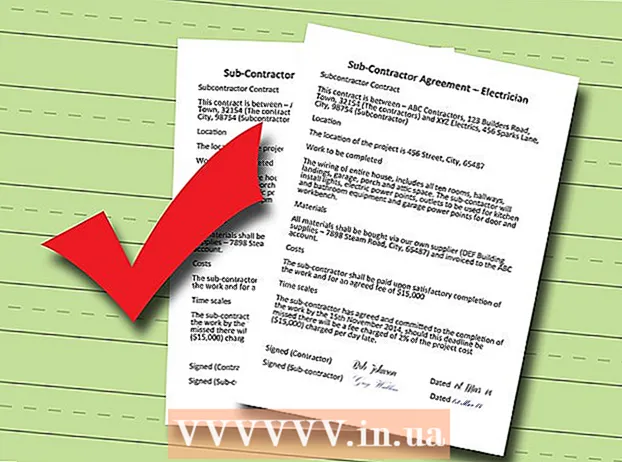Höfundur:
Eugene Taylor
Sköpunardag:
16 Ágúst 2021
Uppfærsludagsetning:
1 Júlí 2024

Efni.
- Að stíga
- Aðferð 1 af 3: Skype fyrir Windows 10
- Aðferð 2 af 3: Skype Classic fyrir macOS og Windows 8.1
- Aðferð 3 af 3: Skype á Netinu
Þessi grein mun kenna þér hvernig á að gera einhvern að stjórnanda í hópsamtali á Skype. Þú verður nú þegar að vera stjórnandi sjálfur til að geta veitt öðrum þennan rétt.
Að stíga
Aðferð 1 af 3: Skype fyrir Windows 10
 Opnaðu Skype. Þú getur gert það með því að smella á Start valmyndina (Windows merkið í neðra vinstra horninu á skjánum) og velja Skype af listanum yfir forrit.
Opnaðu Skype. Þú getur gert það með því að smella á Start valmyndina (Windows merkið í neðra vinstra horninu á skjánum) og velja Skype af listanum yfir forrit. - Sláðu inn innskráningarupplýsingar þínar og smelltu á Skráðu þig ef þú ert ekki þegar skráð (ur) inn á Skype.
 Veldu hópsamtalið. Þú finnur þetta undir „Nýleg símtöl“ í spjaldinu vinstra megin við Skype.
Veldu hópsamtalið. Þú finnur þetta undir „Nýleg símtöl“ í spjaldinu vinstra megin við Skype. - Ef þú sérð ekki þennan hóp hér geturðu leitað að honum með leitarstikunni efst á Skype.
 Smelltu á lista yfir þátttakendur. Þú munt sjá það efst í samtalsglugganum, þar sem listi yfir alla í hópnum birtist.
Smelltu á lista yfir þátttakendur. Þú munt sjá það efst í samtalsglugganum, þar sem listi yfir alla í hópnum birtist.  Veldu þann sem þú vilt gera að stjórnanda þínum. Þetta opnar prófíl viðkomandi.
Veldu þann sem þú vilt gera að stjórnanda þínum. Þetta opnar prófíl viðkomandi.  Finndu Skype notendanafn viðkomandi. Það er að finna undir orðinu „Skype“ hægra megin á prófílnum þeirra. Þú verður að slá inn nákvæmlega notandanafnið fljótlega, svo skrifaðu það niður ef erfitt er að muna það.
Finndu Skype notendanafn viðkomandi. Það er að finna undir orðinu „Skype“ hægra megin á prófílnum þeirra. Þú verður að slá inn nákvæmlega notandanafnið fljótlega, svo skrifaðu það niður ef erfitt er að muna það.  Fara aftur í hópsamtalið. Þú getur gert það með því að smella á örina efst í vinstra horninu á prófílsíðu viðkomandi.
Fara aftur í hópsamtalið. Þú getur gert það með því að smella á örina efst í vinstra horninu á prófílsíðu viðkomandi.  Gerð / setrole notendanafn> MASTER. Skiptu um „notandanafn>“ fyrir notandanafn nýja stjórnandans á Skype.
Gerð / setrole notendanafn> MASTER. Skiptu um „notandanafn>“ fyrir notandanafn nýja stjórnandans á Skype.  Ýttu á ↵ Sláðu inn. Sá sem þú valdir er nú stjórnandi hópsins.
Ýttu á ↵ Sláðu inn. Sá sem þú valdir er nú stjórnandi hópsins. - Þú getur skoðað lista yfir alla stjórnendur með því að smella á hópheitið efst í samtalinu.
- Til að bæta fleiri stjórnendum við hópinn, endurtaktu þetta og sláðu inn notandanafn annars meðlims í hópnum á Skype.
Aðferð 2 af 3: Skype Classic fyrir macOS og Windows 8.1
 Opnaðu Skype. Þetta er blátt tákn með hvítu „S“. Ef þú ert að nota Windows finnurðu þetta í Start valmyndinni. Á Mac þarftu að leita í bryggjunni (venjulega neðst á skjánum) eða athuga forritamöppuna.
Opnaðu Skype. Þetta er blátt tákn með hvítu „S“. Ef þú ert að nota Windows finnurðu þetta í Start valmyndinni. Á Mac þarftu að leita í bryggjunni (venjulega neðst á skjánum) eða athuga forritamöppuna. - Sláðu inn innskráningarupplýsingar þínar og smelltu á Skráðu þig ef þú ert ekki þegar skráð (ur) inn á Skype.
 Smelltu á Nýlegt. Þetta er í vinstri spjaldinu.
Smelltu á Nýlegt. Þetta er í vinstri spjaldinu.  Veldu hóp. Hópsamtölin þín eru skráð í vinstri spjaldið.
Veldu hóp. Hópsamtölin þín eru skráð í vinstri spjaldið.  Smellið á listann yfir þátttakendur. Það er staðsett efst í samtalinu, strax undir nafni hópsins og fjölda þátttakenda. Þetta mun koma upp lista yfir alla í hópnum.
Smellið á listann yfir þátttakendur. Það er staðsett efst í samtalinu, strax undir nafni hópsins og fjölda þátttakenda. Þetta mun koma upp lista yfir alla í hópnum.  Hægri-smelltu á einstaklinginn sem þú vilt gera að stjórnanda. Ef tölvan þín er ekki með hægri músarhnappi geturðu líka haldið niðri Ctrl meðan þú smellir á vinstri músarhnappinn.
Hægri-smelltu á einstaklinginn sem þú vilt gera að stjórnanda. Ef tölvan þín er ekki með hægri músarhnappi geturðu líka haldið niðri Ctrl meðan þú smellir á vinstri músarhnappinn.  Smelltu á Skoða prófíl.
Smelltu á Skoða prófíl. Hægri smelltu á Skype notendanafn viðkomandi. Þetta er við hliðina á orðinu „Skype“ í prófílnum hans.
Hægri smelltu á Skype notendanafn viðkomandi. Þetta er við hliðina á orðinu „Skype“ í prófílnum hans.  Smelltu á Afrita. Nú hefur notandanafn viðkomandi verið afritað á klemmuspjaldið þitt.
Smelltu á Afrita. Nú hefur notandanafn viðkomandi verið afritað á klemmuspjaldið þitt.  Lokaðu prófílglugganum. Þú getur gert þetta með því að smella á X í efra hægra horni sniðsins. Þetta færir þig aftur í hópsamtalið.
Lokaðu prófílglugganum. Þú getur gert þetta með því að smella á X í efra hægra horni sniðsins. Þetta færir þig aftur í hópsamtalið.  Gerð / setrole notendanafn> MASTER. Skiptu um „notandanafn>“ fyrir Skype notendanafn nýja stjórnandans. Sláðu það inn svona:
Gerð / setrole notendanafn> MASTER. Skiptu um „notandanafn>“ fyrir Skype notendanafn nýja stjórnandans. Sláðu það inn svona: - Gerð / setrol og ýttu einu sinni á bilstöngina.
- Ýttu á Ctrl+V. (Windows) eða ⌘ Cmd+V. (macOS) til að líma notendanafnið og ýttu síðan einu sinni á bilstöngina.
- Gerð MEISTARI.
 Ýttu á ↵ Sláðu inn (Windows) eða ⏎ Aftur (macOS). Notandinn sem þú valdir er nú stjórnandi hópsins.
Ýttu á ↵ Sláðu inn (Windows) eða ⏎ Aftur (macOS). Notandinn sem þú valdir er nú stjórnandi hópsins. - Þú getur skoðað lista yfir alla stjórnendur með því að smella á hópheitið efst í samtalinu.
- Til að bæta við öðrum stjórnanda hópsins, endurtaktu þetta og sláðu inn Skype notendanafn annars meðlims í hópnum.
Aðferð 3 af 3: Skype á Netinu
 Fara til https://web.skype.com í vafra. Þú getur notað hvaða nútíma vafra sem er (svo sem Safari, Chrome eða Firefox) til að fá aðgang að Skype.
Fara til https://web.skype.com í vafra. Þú getur notað hvaða nútíma vafra sem er (svo sem Safari, Chrome eða Firefox) til að fá aðgang að Skype. - Þú verður að skrá þig inn þegar þú sérð Skype innskráningarskjáinn. Sláðu inn Skype notendanafnið þitt, smelltu Næsti og sláðu síðan inn lykilorðið þitt. Smelltu á Skráðu þig.
 Veldu hóp. Þú ættir að sjá hópinn sem er tilgreindur í vinstri pallborði Skype. Ef ekki, getur þú smellt á „Leita í Skype“ og slegið inn nafn hópsins. Eftir það ættir þú að geta valið hópinn af listanum yfir leitarniðurstöður.
Veldu hóp. Þú ættir að sjá hópinn sem er tilgreindur í vinstri pallborði Skype. Ef ekki, getur þú smellt á „Leita í Skype“ og slegið inn nafn hópsins. Eftir það ættir þú að geta valið hópinn af listanum yfir leitarniðurstöður.  Smelltu á nafn hópsins. Þessi er efstur í hópnum. Þetta opnar lista yfir núverandi meðlimi hópsins.
Smelltu á nafn hópsins. Þessi er efstur í hópnum. Þetta opnar lista yfir núverandi meðlimi hópsins.  Smelltu á nafn þess sem þú vilt bæta við. Matseðill birtist.
Smelltu á nafn þess sem þú vilt bæta við. Matseðill birtist.  Veldu Skoða prófíl.
Veldu Skoða prófíl. Afritaðu Skype notendanafn viðkomandi. Það er skráð undir orðinu „Skype“ nálægt miðju prófíls hans. Til að gera þetta þarftu að auðkenna nafnið með músinni og svo áfram Ctrl+C. (Windows) eða ⌘ Cmd+C. (macOS) til að afrita.
Afritaðu Skype notendanafn viðkomandi. Það er skráð undir orðinu „Skype“ nálægt miðju prófíls hans. Til að gera þetta þarftu að auðkenna nafnið með músinni og svo áfram Ctrl+C. (Windows) eða ⌘ Cmd+C. (macOS) til að afrita.  Gerð / setrole notendanafn> MASTER. Skiptu um „notandanafn>“ fyrir Skype notendanafn nýja stjórnandans. Svona ættir þú að slá það inn:
Gerð / setrole notendanafn> MASTER. Skiptu um „notandanafn>“ fyrir Skype notendanafn nýja stjórnandans. Svona ættir þú að slá það inn: - Gerð / setrol og ýttu einu sinni á bilstöngina.
- Ýttu á Ctrl+V. (Windows) eða ⌘ Cmd+V. (macOS) til að líma notendanafnið og ýttu síðan einu sinni á bilstöngina.
- Gerð MEISTARI.
 Ýttu á ↵ Sláðu inn (Windows) eða ⏎ Aftur (macOS). Notandinn sem þú valdir er nú stjórnandi hópsins.
Ýttu á ↵ Sláðu inn (Windows) eða ⏎ Aftur (macOS). Notandinn sem þú valdir er nú stjórnandi hópsins. - Þú getur skoðað lista yfir alla stjórnendur með því að smella á hópheitið efst í samtalinu.
- Til að bæta við öðrum stjórnanda hópsins, endurtaktu þetta og sláðu inn Skype notendanafn annars meðlims í hópnum.